Concesión de acceso a usuarios y grupos individuales de Amazon QuickSight a un panel en Amazon QuickSight
Siga este procedimiento para conceder acceso a un panel.
Concesión de acceso a un panel a usuarios o grupos
-
Abra el panel publicado y seleccione Compartir en la esquina superior derecha. A continuación, seleccione Compartir panel.
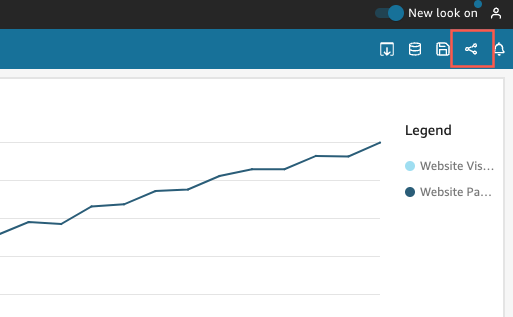
-
En la página Compartir panel que se abre, haga lo siguiente:
-
En Invitar a usuarios y grupos al panel, en la izquierda, introduzca el correo electrónico de un usuario o un nombre de grupo en el cuadro de búsqueda.
Los usuarios o grupos que coincidan con su consulta aparecen en una lista situada debajo del cuadro de búsqueda. Solo los usuarios y grupos activos se muestran en la lista.
-
Para el usuario o grupo al que quiera conceder acceso al panel, seleccione Añadir. Luego, elija el nivel de permisos que quiere que tenga.
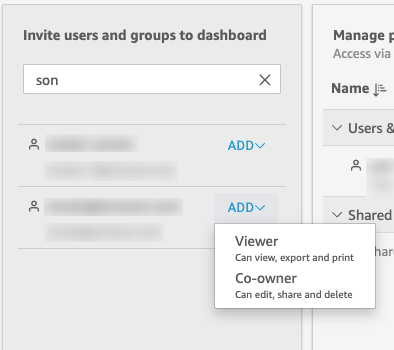
Puede seleccionar Espectador o Copropietario, según el rol de QuickSight del usuario. Los permisos disponibles para cada rol son los siguientes:
-
Lectores: a los lectores de QuickSight solo se les puede conceder el acceso a los paneles como Espectador. Pueden ver, exportar e imprimir el panel, pero no pueden guardarlo como un análisis. Pueden ver, filtrar y ordenar los datos del panel. También pueden utilizar los controles y acciones personalizadas del panel. Los cambios que realicen en el panel solo permanecerán mientras estén viéndolo y no se guardarán cuando lo cierren.
-
Autores: a los autores de QuickSight se les puede conceder acceso a los paneles como Espectador o Copropietario.
-
Los autores con acceso como Espectador pueden ver, exportar e imprimir el panel. Pueden ver, filtrar y ordenar los datos del panel. También pueden utilizar los controles y acciones personalizadas del panel. Los cambios que realicen en el panel solo permanecerán mientras estén viéndolo y no se guardarán cuando lo cierren.
Sin embargo, pueden guardar el panel como un análisis, a menos que el propietario del panel especifique lo contrario. Este privilegio les concede acceso de solo lectura a los conjuntos de datos para que puedan crear nuevos análisis a partir de ellos. El propietario tiene la opción de proporcionarles los mismos permisos sobre el análisis. Si el propietario quiere que también editen y compartan los conjuntos de datos, puede establecerlo dentro del análisis.
-
Los autores con acceso como Copropietario pueden ver, exportar e imprimir el panel. También pueden editarlo, compartirlo y eliminarlo. También pueden guardar el panel como un análisis, a menos que el propietario del panel especifique lo contrario. Este privilegio les concede acceso de solo lectura a los conjuntos de datos para que puedan crear nuevos análisis a partir de ellos. El propietario tiene la opción de proporcionarles los mismos permisos sobre el análisis. Si el propietario quiere que también editen y compartan los conjuntos de datos, puede establecerlo dentro del análisis.
-
-
Grupos: a los grupos de QuickSight solo se les puede conceder acceso a los paneles como Espectador. Pueden ver, exportar e imprimir el panel, pero no pueden guardarlo como un análisis.
Después de añadir un usuario o un grupo al panel, puede ver información sobre ellos en la sección Administrar permisos, en Usuarios y grupos. Puede ver sus nombre de usuario, correo electrónico, nivel de permisos y privilegios de “guardar como”.
Para permitir que un usuario o un grupo guarde el panel como un análisis, active Permitir “guardar como” en la columna Guardar como análisis.
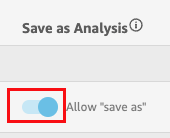
Para cambiar el nivel de permisos de un usuario, elija el menú de niveles de permisos de la columna Permisos y seleccione un permiso.
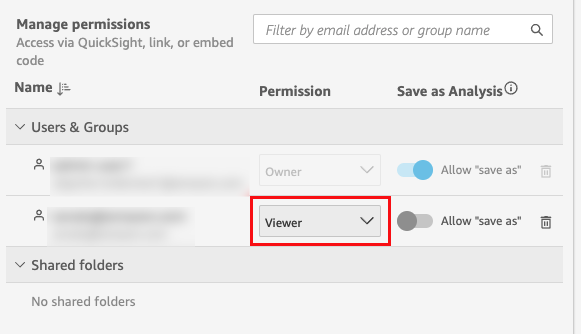
-
-
Para añadir más usuarios al panel, introduzca el correo electrónico de otro usuario o el nombre de un grupo en el cuadro de búsqueda y repita los pasos A y B.
-